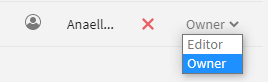接続を共有
単独のデータソースで共同作業できるよう、他のユーザーを自分の接続にアクセス可能にすることもできます。
接続の共有は、データソースを共有して他のユーザーがデータセットを作成できるようにするうえで便利です。Talend Management Consoleで接続は、[Share connections] (接続を共有)権限が与えられているユーザーによって共有できます。
接続を共有できるユーザーやユーザーグループはTalend Management Consoleでも管理され、さまざまな権限と共に特定のロールを与えることができます。以下の権限を付与できます:
- [Owner] (所有者): 接続を表示、編集、削除、共有できます。
- [Editor] (編集者): 接続を表示、編集、共有できます。
- [Viewer] (ビューアー): 接続を表示および共有できます。
ただし、他のユーザーと共有できる接続はそのユーザーが持っている権限の範囲に限られます。編集者ロールが付与されているユーザーAが接続をユーザーBと共有する場合、ユーザーBに付与できるのはビューアーまたは編集者ロールのみで、所有者ロールは付与できません。
-
![[共有なし]アイコン](/ja-JP/data-preparation-user-guide/Cloud/Content/Resources/images/icon-no_sharing.png) は、接続がまだ共有されていないことを意味します。
は、接続がまだ共有されていないことを意味します。 -
![[他のユーザーと共有]](/ja-JP/data-preparation-user-guide/Cloud/Content/Resources/images/icon-shared.png) は、接続が所有者として他のユーザーと共有されていることを意味します。
は、接続が所有者として他のユーザーと共有されていることを意味します。 -
![[自分と共有]アイコン](/ja-JP/data-preparation-user-guide/Cloud/Content/Resources/images/icon-shared_with_me.png) は、接続が編集者またはビューアーとして共有されていることを意味します。
は、接続が編集者またはビューアーとして共有されていることを意味します。
接続を共有する場合、動作は以下のようになります:
- 接続を直接共有するとその接続へのアクセスが与えられ、その接続を共有するユーザーによって付与される権限に基づいてアクションが許可されます。
- 接続へのアクセスを取り消すと、他のユーザーはその接続を表示したり使用したりできなくなります。
- 接続へのアクセスを取り消しても他のユーザーはその接続に基づくデータセットを表示できますが、接続を必要とするアクション(サンプルの更新やパイプラインの実行など)はすべて利用できなくなります。
前のルールと行動を要約するために、以下の例を取り上げてみましょう。
- 接続1へのアクセスを持つユーザーAは、このアクセスをユーザーBと共有することにしました。
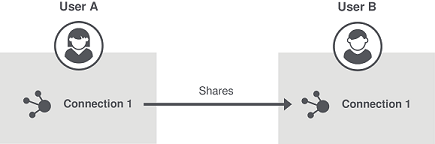
- ユーザーBはこれで接続1にアクセスできるようになったほか、この接続に基づく新しいデータセット(データセット2)を作成することもできます。
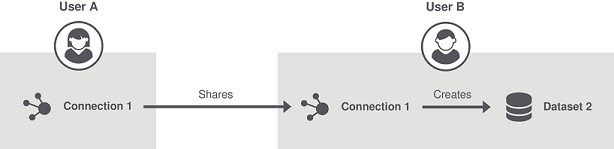
- ユーザーAはユーザーBとの接続1の共有を停止しました。
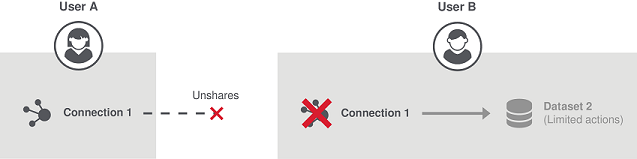
ユーザーBは接続1へのアクセスを完全に失うものの、一部のアクションについては引き続きデータセット2にアクセスできます。ただし、接続を必要とするアクション(データセットサンプルの更新や日付データまでの表示)はできなくなります。接続1に基づくデータセットへのフルアクセスを復元したい場合、ユーザーBはユーザーAに対し、接続の共有を再び依頼する必要があります。
手順
タスクの結果
接続の共有ステータスが[Connection shared with other user(s)] (他のユーザーと共有している接続)に変わります。
このページは役に立ちましたか?
このページまたはコンテンツに、タイポ、ステップの省略、技術的エラーなどの問題が見つかった場合は、お知らせください。改善に役立たせていただきます。

![[ローカル接続]メニューが開かれている状態。](/ja-JP/data-preparation-user-guide/Cloud/Content/Resources/images/tdp_share_as.png)